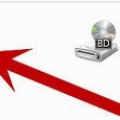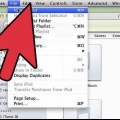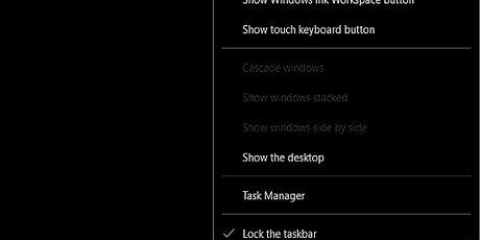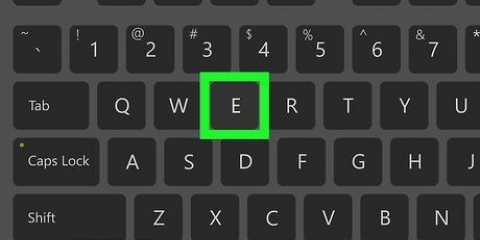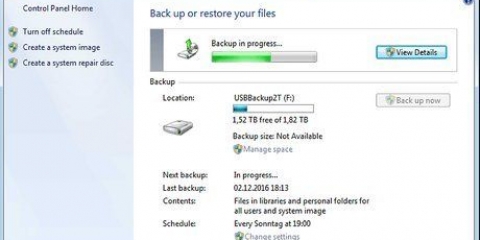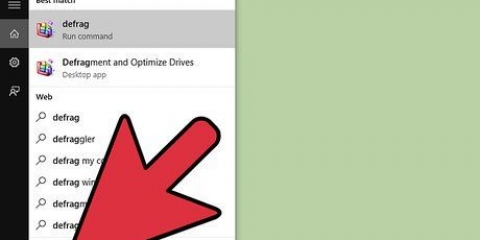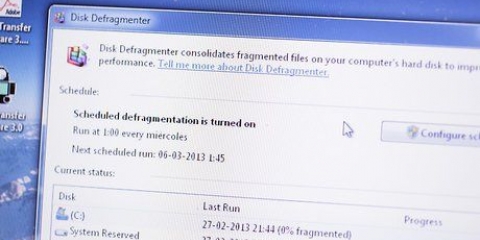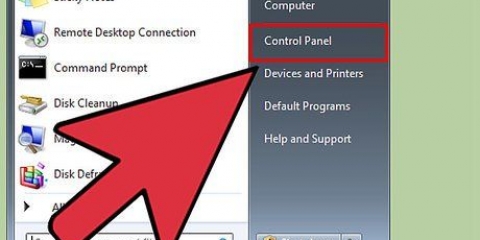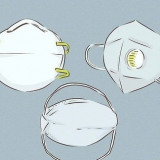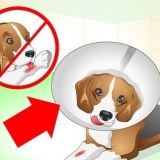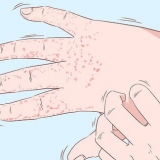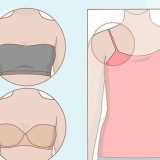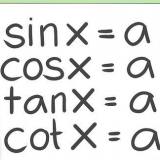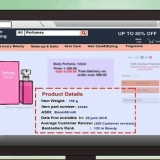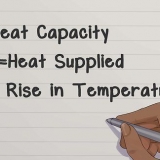Live File System ger möjlighet att lägga till, redigera och ta bort filer på enheten, så länge du använder det med andra Windows-datorer. Om du väljer det här alternativet kommer enheten att formateras innan du kan placera filer på den. Denna formatering kan ta några minuter. Mastered slutför skivan när du är klar med att lägga till filer, varefter skivan inte kan ändras, men skivan kan användas i vilken dator eller enhet som helst som stöder data-DVD-skivor.
Klicka och dra filer till det tomma DVD-fönstret. Högerklicka på en fil eller mapp och välj "Skicka till" och sedan din hårddisk.

Live File System - Klicka på Stäng session överst i DVD-fönstret. Detta kommer att slutföra skivan, varefter du kan använda den som ett slags omskrivbart minne i andra Windows-datorer. Mastered - Klicka på Bränn till skiva överst i DVD-fönstret. Du kommer återigen att få möjlighet att namnge skivan och ange inspelningshastigheten. Bränningsprocessen kan ta flera minuter att slutföra. I slutet av bränningsprocessen kommer du att ges möjlighet att bränna samma data till ytterligare en tom skiva om du behöver flera kopior.
Live File System – Varje gång du öppnar en ny session på en disk förlorar du cirka 20 MB tillgängligt utrymme. Mastered - Filer som lagts till på en redan bränd skiva kan inte raderas.

Chrome kan indikera att installationsfilen för DVD Styler är skadlig programvara. Om du får den här varningen, använd en annan webbläsare för att ladda ner installationsprogrammet. Var uppmärksam när du installerar programvaran. I skrivande stund (6/6/2015) kom inte Windows 64-bitars installationsprogrammet med annonsprogram ännu, men detta kan ändras i framtiden. Läs varje installationsskärm noggrant. 
Skivetikett – Detta är namnet som visas när skivan sätts in i en dator. Skivkapacitet – De flesta DVD-skivor är DVD-5 (4.7 GB). Om du har en Dual Layer (DL) DVD, välj DVD-9 (8.5 GB). Video-/ljudbithastighet – Det här handlar om kvaliteten på video och ljud. För de flesta användare räcker standardinställningarna. Videoformat – Välj PAL om du bor i en PAL-region (Europa, Asien, Brasilien) eller NTSC för NTSC-regioner (Amerika, Japan, Korea). Du kommer att ges möjlighet att ändra detta om du lägger till media i ett annat format. Bildförhållande – Välj 4:3 om du ska spela DVD:n på en vanlig tv. Välj 16:9 om du ska spela DVD:n på en HDTV. Detta har ingen effekt på bildförhållandet för den faktiska videofilen. Ljudformat – Du kan välja mellan AC3 eller MP2. De flesta användare kan lämna detta på AC3.

Stapeln längst ner i fönstret visar hur många minuter video du har använt och hur många lediga minuter du har kvar. Beroende på vilken typ av video du lägger till kanske du kan lägga till flera filer. Till exempel kan du vanligtvis få plats med 4-6 avsnitt av en tv-serie på en enda DVD, eller en långfilm och några extramaterial.

`temp directory` – Du kan ange mappen där DVD Styler får lagra temporära filer under bränningsprocessen. Dessa kommer att raderas när bränningen är klar. Du behöver tillräckligt med ledigt utrymme till ungefär dubbelt så stor enhet som enheten. `preview` – Markera den här rutan om du vill förhandsgranska skivan i din mediaspelare innan du bränner den. `just generera` – Sparar projektet på hårddisken i DVD-mappformat, som kan brännas senare. `create iso image` – Spara en bildfil av skivan i ISO-format på din hårddisk. Du kan sedan bränna eller dela denna ISO-fil. `bränna` – bränner projektet till en tom DVD. Du kan sedan använda denna DVD i vilken DVD-spelare som helst som stöder DVD-R/RW-skivor.
Windows 7 har inbyggd ISO-bränning. 



Bränn en dvd i windows 7
För att bränna DVD-skivor krävdes en hel mängd specialprogramvara, men Windows 7 har alla verktyg för att enkelt bränna data-DVD-skivor. Med Windows 7 är det också möjligt att bränna ISO-filer utan att behöva använda några andra program. Om du vill bränna en video-DVD för en DVD-spelare behöver du ett DVD-redigeringsprogram, till exempel open source-programmet DVD Styler.
Steg
Metod 1 av 3: Data DVD

1. Sätt in en tom DVD i din dator. Se till att din dator faktiskt kan bränna DVD-skivor, eftersom äldre datorer kanske inte har denna funktion.

2. Välj "Bränn filer till skiva" i fönstret för automatisk uppspelning. Om AutoPlay-fönstret inte visas klickar du på Start-menyn och väljer Dator. Högerklicka på DVD-enheten och välj "Öppna".

3. Namnge enheten. Detta kommer att hjälpa senare att känna igen vad som finns på skivan. Att inkludera datumet i namnet kan hjälpa dig att organisera dina körningar.

4. Välj din layout. Det finns två alternativ när det gäller att bränna en dataskiva: Live File System eller Mastered.

5. Kopiera filer till disk. När du är klar med att välja skivformat kan du börja kopiera filer till skivan. DVD-skivor med ett lager kan spela upp 4.Håll 7 GB data. Det finns ett antal olika sätt att lägga till filer på en tom enhet:

6. Vänta på att filerna ska brännas (Live File System). Om du använder Live File System-formatet bränns filerna omedelbart på skiva så snart du kopierar dem till den. Detta kan ta lite längre tid med större filer.

7. Slutför körningen. När du är klar med att lägga till filer på din DVD kan du slutföra processen genom att stänga sessionen (Live File System) eller bränna skivan (Mastered).

8. Kopiera fler filer till färdiga skivor. Du kan fortsätta att bränna filer till brända DVD-skivor så länge det fortfarande finns ledigt utrymme kvar. Du kan göra detta oavsett skivformat. Följ procedurerna ovan för att lägga till fler filer.

9. Radera en DVD-RW. DVD-RW-skivor är omskrivbara och kan raderas även om du väljer Master-formatet. För att radera en skiva, sätt in den i spelaren och öppna Utforskaren i Windows. Välj din DVD-RW från din lista över enheter, men öppna den inte än. Klicka på knappen Radera filerna på denna enhet högst upp i fönstret.
Metod 2 av 3: Video DVD

1. Ladda ner och installera DVD Styler. Om du vill bränna en film så att den kan användas i vilken DVD-spelare som helst, behöver du speciell programvara för att skapa DVD. Det finns massor av program tillgängliga för detta, men DVD Styler är gratis och öppen källkod. Du kan ladda ner den från dvdstyler.org/sv/nedladdningar.

2. Starta ett nytt projekt med DVD Styler. När du startar DVD Styler för första gången öppnas ett nytt projektfönster. Det finns några inställningar du kan justera där innan du lägger till videofilerna:

3. Välj en menymall (mall). DVD Styler har flera menymallar som du kan välja mellan. Du kan också välja "Ingen mall", som omedelbart börjar spela upp videon när skivan har satts i.

4. Dra din videofil till den nedre rutan. Detta kommer att lägga till videon till ditt projekt. DVD Styler stöder de flesta videoformat, så du behöver inte konvertera något innan du lägger till det.

5. Redigera dina menyer. När du har lagt till videofilerna kan du anpassa menyerna som du vill. Dubbelklicka på ett av elementen för att redigera det och klicka och dra objekt för att flytta dem inom menyn.
Genom att dubbelklicka på knappobjekt i menyredigeraren kan du ändra navigeringskommandona.

6. Bränn din DVD när du är nöjd med den. När du har ställt in alla alternativ kan du börja bränna DVD:n. Sätt i en tom DVD och klicka på knappen "Bränn" högst upp i fönstret. Flera alternativ kommer att visas. Klicka på Start när du är klar:
Metod 3 av 3: ISO DVD

1. Sätt i en tom DVD. ISO-filer är diskavbildningsfiler. Dessa är i grunden exakta kopior av en skiva, och om du bränner dem på en DVD kommer DVD:n att bete sig som om den vore källan till ISO:n. ISO-filer kan inte brännas som datafiler om du vill att skivan ska vara en kopia.

2. Högerklicka på en ISO-fil och välj "Bränn skivavbildsfil". Detta öppnar fönstret med samma namn.

3. Välj enheten med den tomma skivan. Om du har flera skivenheter, se till att du har valt rätt i menyn `CD/DVD-brännare`.

4. Klicka på .Att brinna för att bränna ISO. Du kan välja att kontrollera skivan efter bränningen, men det kommer att ta extra tid och det finns inget du kan göra med en skiva som inte fungerar som den ska. Bränningsprocessen tar några minuter beroende på storleken på ISO och brännarens hastighet.

5. Använd den brända skivan. När ISO är bränd, kommer skivan att bete sig som en exakt kopia av ISO-källan. Till exempel, om ISO-filen skapades från en Linux-installationsskiva, kommer din brända skiva också att vara startbar och kan användas för att installera Linux, eller så kan du köra installationen manuellt från skivan.
"Bränn en dvd i windows 7"
Оцените, пожалуйста статью